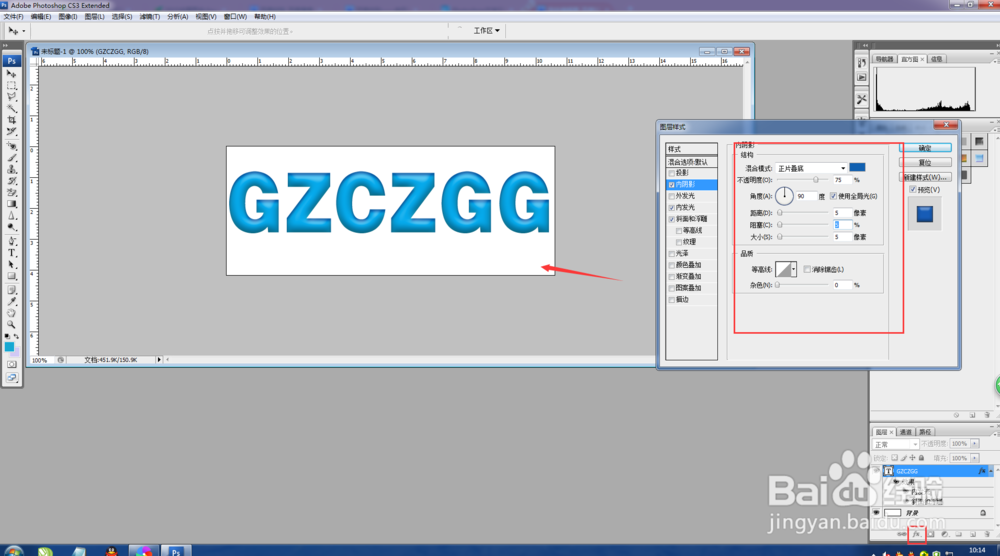1、首先打开我们已下载好的photoshop软件,点击打开,点击标题栏左上方的文件点击打开,新建一个文件,或者快捷键【ctrl+n】新建一个。(如下图)
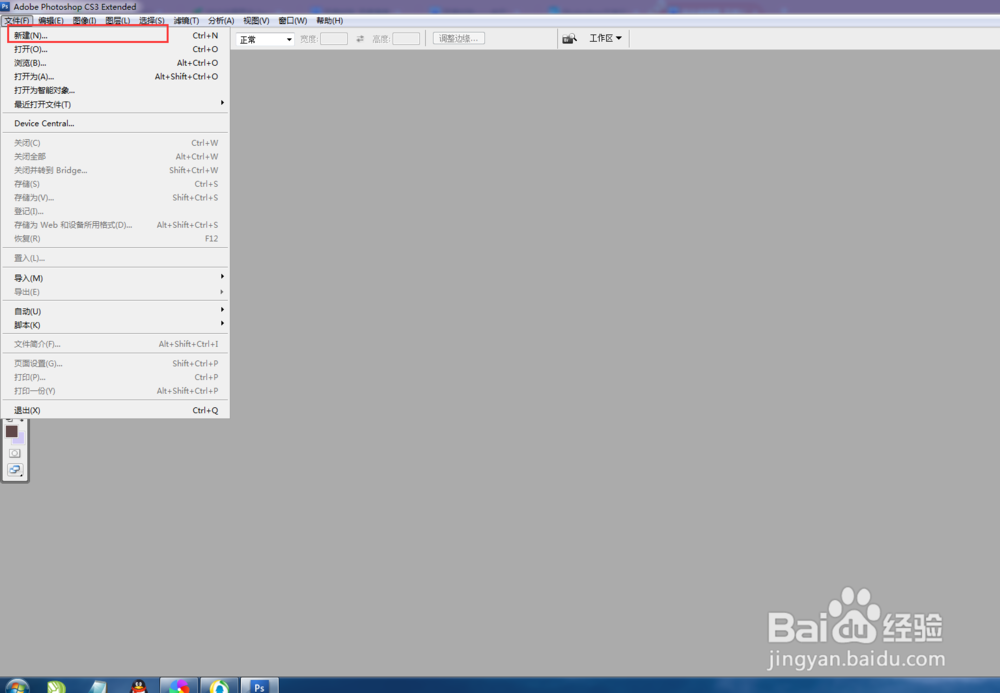
2、在弹出的窗口中设置新建文件文档的大小,尺寸,分辨率。以及相关的一些参数。然后单击确认。(如下图)
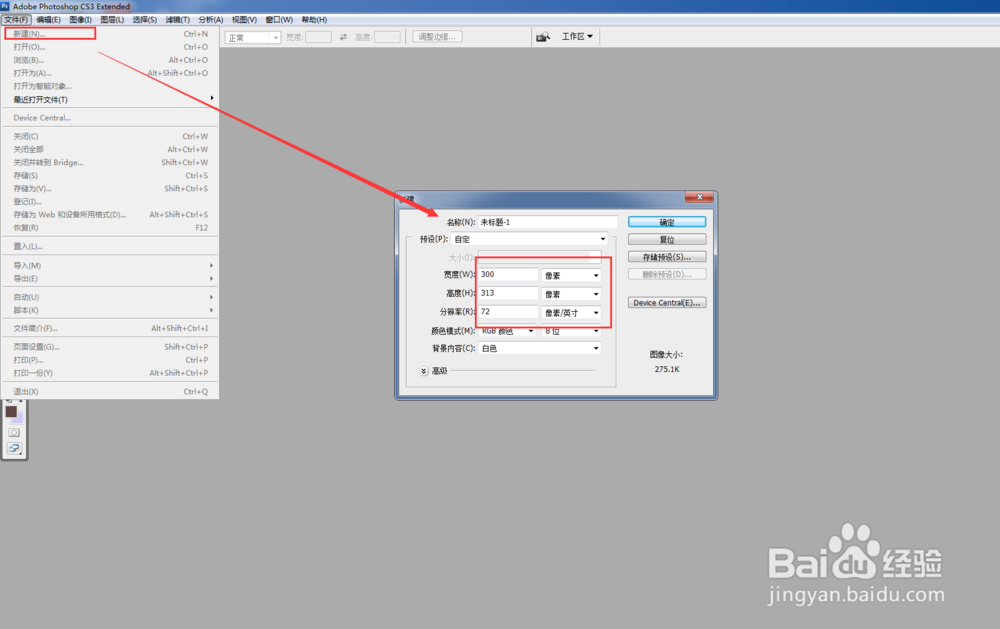
3、然后点击工具箱中的文字工具,设置文字大小,在画布中输入相应的文字。按快捷键【ctrl+t】把文字拉伸到一定的位置。(如下图)
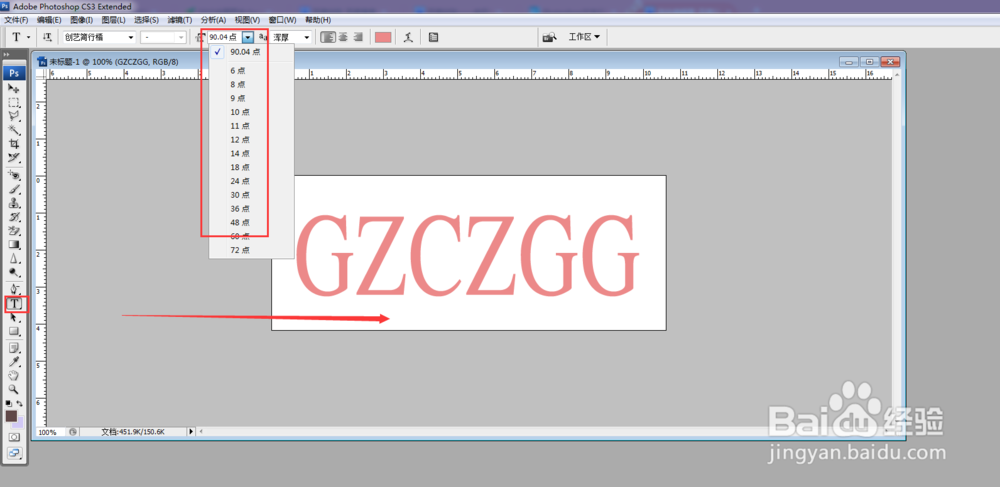
4、为了更好观察,我们给文字添加一种比较亮丽的颜色,点击工具箱中的前景色进行设置 颜色。然后单击确认。(如下图)
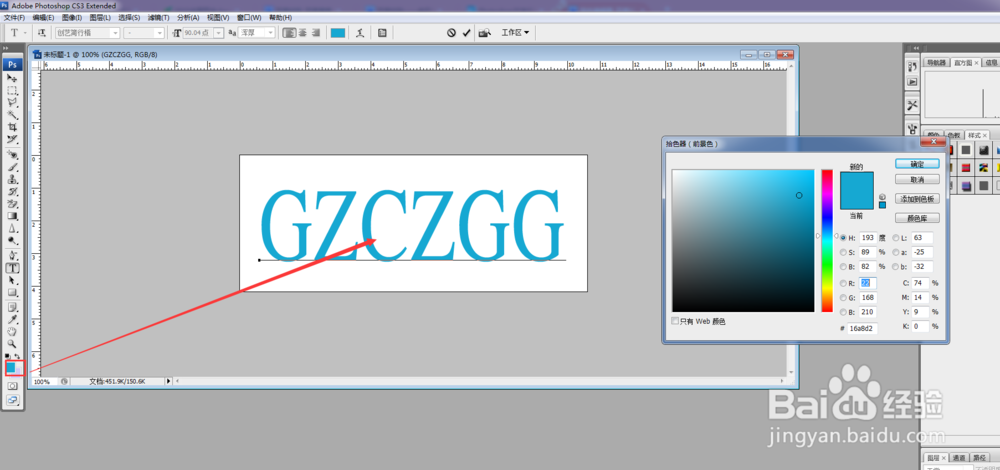
5、点击photoshop软件右下角的fx按钮,弹出一个窗口,点击斜面和浮雕,然后弹出一个界面,设置相应的参数,然后单击确认。(如下图)
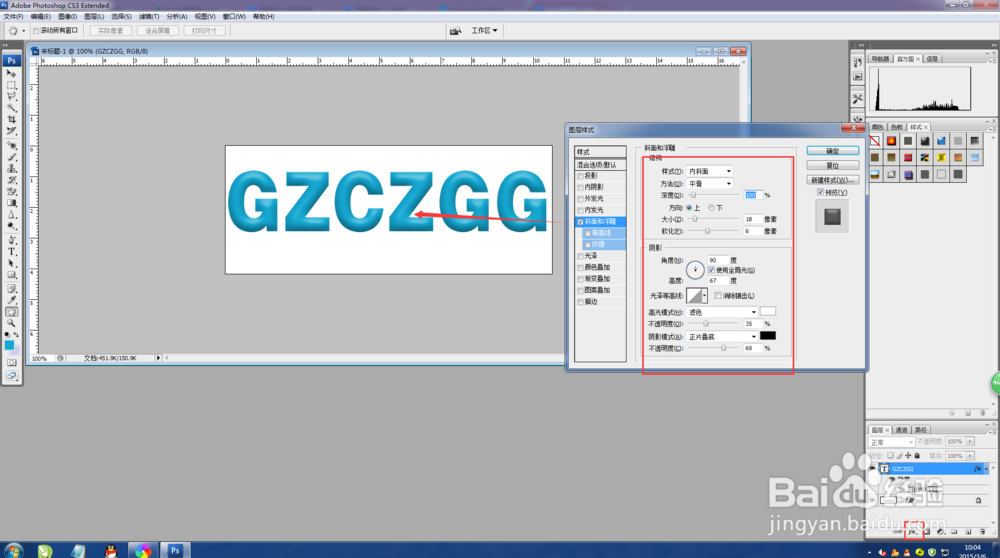
6、现在看不怎么好看,然后我们还需要进行操作,点击右下角fx按钮,弹出的窗口中点击内发光,然后弹出一个界面,设置相应的参数。单击确认。(如下图)
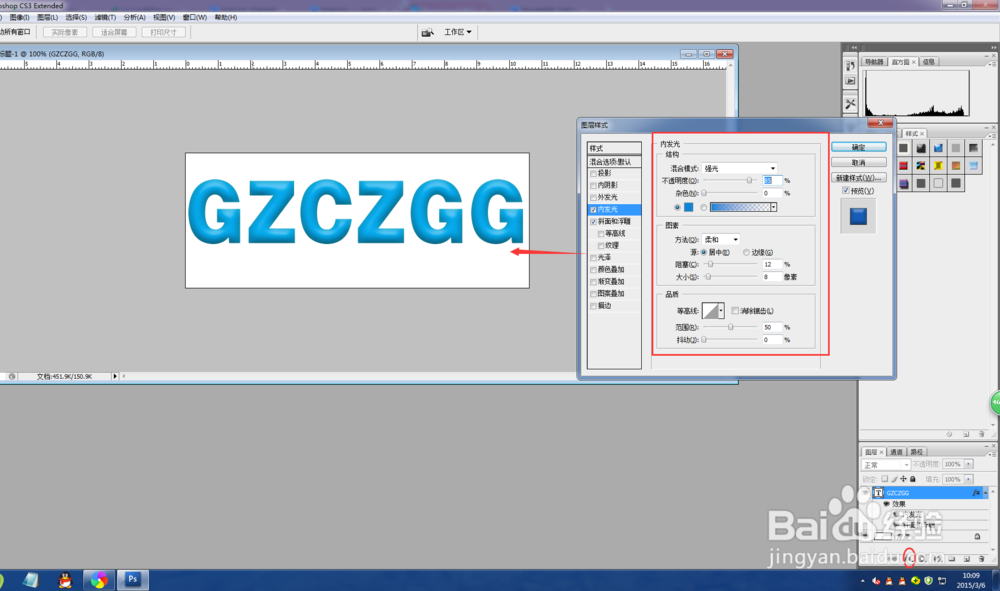
7、然后进行一下不操作,点击右下角fx按钮,弹出的窗口中点击内阴影,然后弹出一个界面,设置相应的参数。单击确认。(如下图)